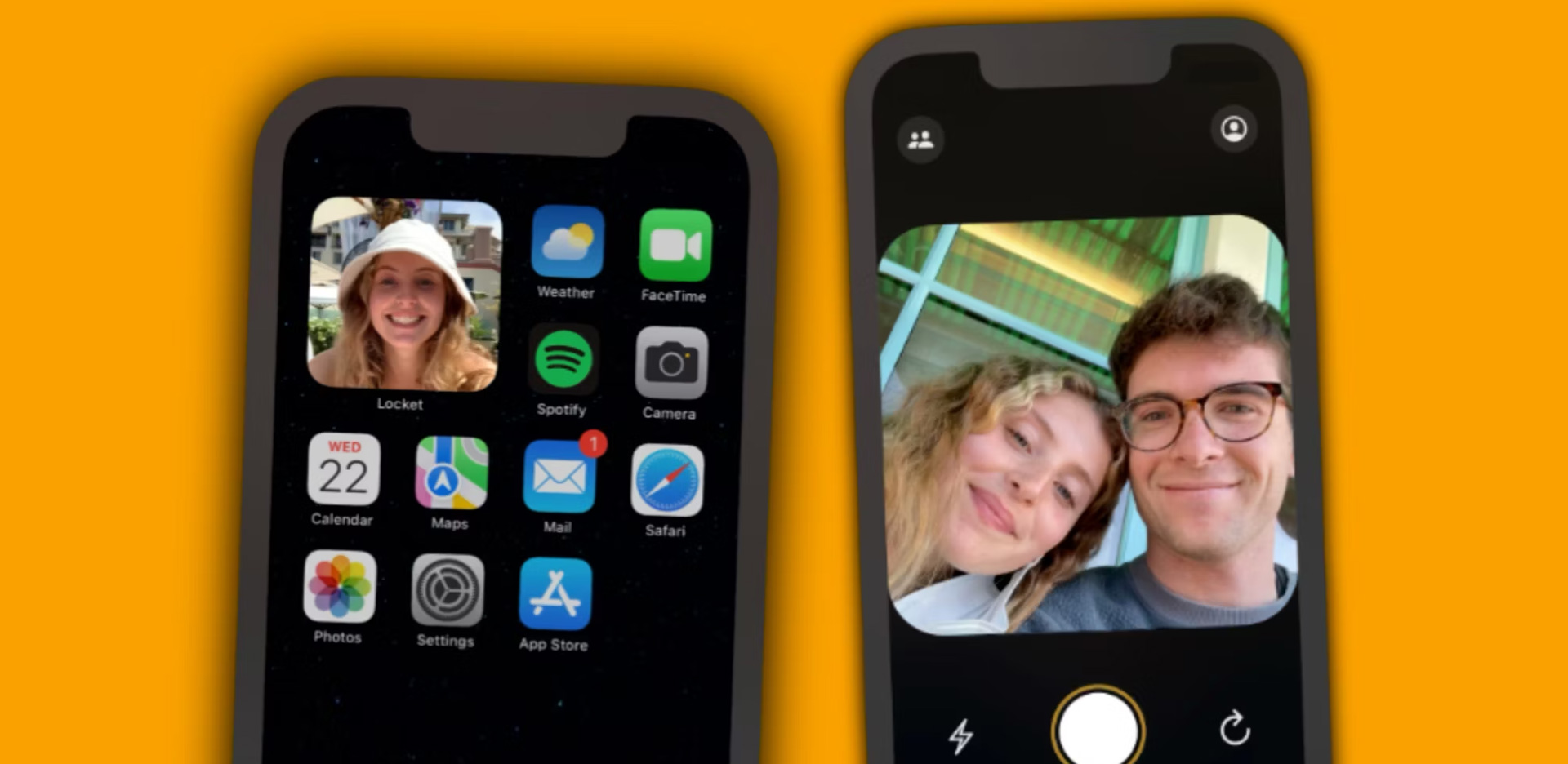Oggi spieghiamo come aggiungere il widget del medaglione sulla schermata iniziale di iPhone. Il popolare App medaglione è incredibilmente popolare tra gli utenti di iPhone. Ma se hai problemi a far apparire il widget, può passare rapidamente da un’app divertente a un fastidio fastidioso. Locket, introdotto all’inizio dell’anno, è diventato rapidamente una delle applicazioni per smartphone più famose del 2022. È un ottimo metodo per scambiare foto con i propri cari ed è completamente gratuito da scaricare. È anche diventato molto popolare sui social network.
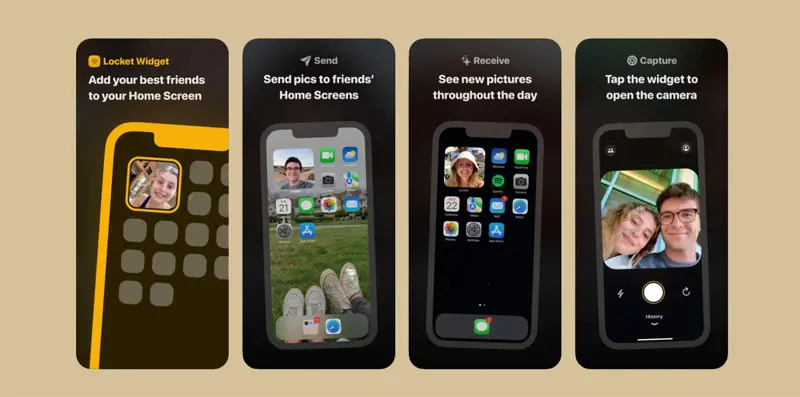
Nessuno di loro è impeccabile, proprio come qualsiasi altro software. Quando compaiono bug e le cose si rompono, gli utenti si arrabbiano molto rapidamente. Questo è accurato non solo per le applicazioni minori ma anche per alcune di quelle più grandi. Un difetto di Safari scoperto all’inizio di gennaio stava facendo trapelare le cronologie del browser degli utenti. Twitter, Instagram, Facebook e qualsiasi altra piattaforma di social media sono spesso problematici. Pertanto, non dovrebbe sorprendere che un’applicazione come Locket abbia alcuni problemi propri.
Il widget del medaglione non viene visualizzato fisso: come aggiungere il widget del medaglione?
La mancata visualizzazione del widget è uno dei fastidi più frequenti di Locket. Gli utenti interagiscono con Locket esclusivamente tramite il suo widget iOS, a differenza delle tipiche app per iPhone. È ciò che consente agli utenti di inviare foto alle schermate iniziali dei loro amici e ciò che mostra le immagini inviate da altri utenti di Locket. Tuttavia, dopo aver scaricato l’app, il widget non viene aggiunto automaticamente. Gli utenti devono invece aggiungerlo esplicitamente da soli.
Di seguito sono riportati i passaggi per aggiungere il widget Medaglione:
- Nella schermata iniziale del tuo iPhone, tocca e tieni premuta un’app o un widget.
- Dopo aver selezionato “Modifica schermata iniziale”, scorri verso il basso e seleziona “Locket” toccando il simbolo “+” nell’angolo in alto a sinistra.
- All’utente verranno quindi presentate le alternative Small e Large per il widget Locket in due dimensioni. Esistono diversi modi per aggiungere il widget Medaglione dopo aver selezionato la dimensione desiderata.
- Tieni premuto il widget per spostarlo esattamente dove vuoi, oppure tocca il pulsante “Aggiungi widget” per aggiungerlo immediatamente alla schermata iniziale.
- Al termine, il widget Medaglione dovrebbe apparire e funzionare come al solito!
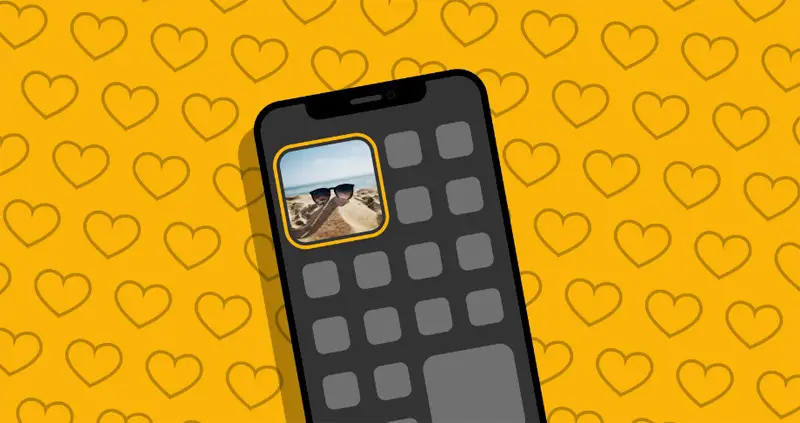
Prova prima a eseguire l’app, quindi cerca il widget se l’opzione “Locket” non viene visualizzata nel menu del widget. È possibile che l’unico problema sia che iOS spesso non visualizzi i widget fino all’apertura dell’app corrispondente. Se il widget continua a non essere visualizzato, potrebbe esserci un problema con l’app Locket. Quindi, scaricalo di nuovo dall’App Store tenendo premuta l’icona dell’app e selezionando “Elimina app”. Anche se non dovrebbe essere necessario, questo è un metodo infallibile per riparare qualsiasi software che non funziona correttamente. In questo modo hai imparato come aggiungere il widget del medaglione sullo schermo dell’iPhone, se il widget del medaglione non viene visualizzato, prova comunque una delle correzioni che abbiamo condiviso sopra. Puoi anche imparare a geotaggare le foto su iPhone, visitando la nostra guida!
Source: Il widget del medaglione non viene visualizzato fisso: come aggiungere il widget del medaglione?